Rangliste
Beliebte Inhalte
Inhalte mit der höchsten Reputation am 10.06.2020 in allen Bereichen anzeigen
-
Hey Leute, heute habe ich einen Tag hinter mir. Puh. Mein Alien lief prima, hatte aber 3 kleinere, offene Support-Punkte: Lüfter liefen immer im Idle, SSD Temperatur nahe 100 Grad Displayrahmen hatte nach einem Techniker-Einsatz einen Bruch Touchpad-Taste klickte immer beim Drag&Drop Ich war dem Support sehr dankbar, dass er die Mängel beseitigen wollte. Es gingen diverse Tests & Benchmarkings voraus. Mein Gerät ist fully-loaded, entsprechend hochwertig. Daher habe ich auch den erweiterten Premium-Service gebucht. Ich meine um 750 EUR. Soweit die Lage. Der Support bucht Techniker, mit Austausch-Display, Austausch-Touchpad-Tasten, Austausch-Lüftereinheit und ThermalPads für die SSDs. Es tritt (zwei Mal ohne Termin) der Techniker in die Szene / in mein Büro. Ich unterbreche meine Arbeit (das Gerät verdient bei mir bares Geld im Produktivbetrieb) um 13 Uhr und lasse ihn machen. Er hat keine (!) Ahnung, absolut nicht. Schon das Abnehmen der Bodenplatte wird zu einem furchteinflößenden Schauspiel. Schrauben werden gelöst, zu viele wie ich weiß. Er rupft, er zieht, er biegt. Er bekommt die Bodenplatte nicht ab. Ich fühle mich wie ein Zuschauer im Zirkus, während der Dompteur seinen Kopf in das Löwenmaul steckt. Gleich schnappt er zu. Endlich geben die Clips nach, und er macht weiter. Viel Zeit vergeht, während er das Gerät auseinanderwürgt. Scharniere des Bildschirms werden gelöst, der Bildschirm ist lose. Jetzt geht es mit dem Mainboard weiter. Tearoff bis zum Touchpad. Die ganze Tastatur wird ausgebaut. Ich glaube auch das Palmrest wird getauscht. Während er die Lüftereinheit einbaut, weise ich ihn darauf hin, dass neben ihm die neue Einheit liegt. Er baut sie wieder aus, und setzt das neue Bauteil ein. Es herrscht eher Chaos, aber was soll ich tun. Geduldig beobachte ich die Situation nach drei Stunden! Er biegt und quetscht an diversen Kabeln herum. Das Flachbandkabel am neuen Display hat es ihm besonders angetan - es will einfach nicht, so sagt er, in die Buchse. Der Flachbandstecker des Akkus, wird mit der scharfkantigen Klinge eines Phasenprüfers unter massiver Gewalt in die Buchse gequetscht. WLAN und SSDs werden eingebaut. Und wieder ausgebaut, weil ja sonst die große Kunststoffabdeckung nicht passt. Er hat leider einen desolaten Wissensstand des Gerätes, und nutzt keine Anleitung! Als alles irgendwie wieder zusammengeraffelt ist, der Moment der Momente: das Gerät ist so tot, wie ein über den Zaun hängender Fuchs, aus dem Jahre 1632. Nichts tut sich. Er spekuliert über starre Kabel. Über kaputte Einschaltknöpfe. Über kaputte Mainboards. Ich werde gebeten Youtube-Videos zu suchen. Ich mache mit, organisiere das Service-Handbuch. Nun ist die Zeit gekommen: er ruft selbst bei der Hotline an. Das Armband für die Erdung liegt nun abgesteckt in der Ecke. Vorsichtsmaßnahmen sind ab jetzt so unwichtig wie das Wechseln der Unterwäsche. Das Gerät wird wieder vom Akku befreit, auf der Seite liegend ohne Kabel und Komponenten versucht zu starten. Mit Akku, baumelnd. Mit Lüftereinheit, baumelnd. Es tut sich nichts. Nur einmal blitzt wohl kurz das Alienware-Logo auf. Für Sekunden, wie der einzige Blitz in einem störrischen Sommergewitter, von dem man sich lufttechnisch Erleichterung versprochen hat. Doch sie kommt nicht. Überhaupt nichts kommt. Es ist nun 18 Uhr! Fünf lange Stunden! Während des Telefonats mit dem Support reißt er noch die CMOS-Batterie ab. Der Stecker ist gebrochen. Er wird einfach im Gehäuse gelassen. Während des finalen Zusammenbaus sehe ich am Akkukabel einen Funkenschlag beim Einstecken des Akku-Flachband-Steckers. Und gebe auf. Ich kann seit 13 Uhr nicht arbeiten. Verliere nun jede weitere Stunde bares Geld. Ausfallzeit, die ich durch den krassen Premium-Service-Aufpreis sparen wollte. Ich werde mir wohl ein neues sofort-lieferbares Gerät kaufen, denn niemand kann vorhersagen, wie lange dieses Desaster noch weitergeht. Der Service will sich wohl demnächst melden. Eine Info, wie es weitergeht, habe ich nicht bekommen. Premium sieht anders aus. Vielleicht gehe ich zur Polizei, und erstatte Anzeige wegen Sachbeschädigung. Ich bin ent-täuscht. Das Service-Versprechen war eine Täuschung. Schade!4 Punkte
-
Wie immer, falls ihr es selber macht, ist das ganze alles auf eigenes Risiko. Ich übernehme keine Haftung oder Verantwortung. Vielmehr dient der Thread als Hilfestellung und Wissenserweiterung. Detaillierte Informationen zu den Sicherheitsbestimmungen findet ihr im Service-Manual Area 51m oder auf der Dell Homepage. Da ich nun schon öfter das Vergnügen hatte den Area51m zu repasten und wir hier im Forum noch kein offiziellen Repaste-Guide haben, wollte ich die Chance ergreifen und einige wichtige Informationen zum Repaste beim Area 51m zusammentragen. Dieser Repaste-Guide ist kein offizieller Guide, der vorschreibt wie man was zu machen hat, sondern zeigt eine Möglichkeit auf wie man so einen Repaste durchführen kann und zählt Empfehlungen auf, die auf meinen Repaste-Erfahrungen beruhen. Wie man den Repaste am Ende selbst an seinem eigenem Gerät durchführt, bleibt jedem selbst überlassen. Noch eine Anmerkung zur Vorgehensweise/ Darstellung im Repaste-Teil. An einigen Stellen werde ich Bilder teils doppelt posten. Ich möchte damit einfach mehrere Eindrücke und Sichtweisen von dem Repaste vermitteln und was einem im Detail erwartet. Es folgen auch einige Detailbilder wie beispielsweise von den Lüftern oder der GPU. So das man sich in dem Guide auch einige Bauteile in Ruhe angucken kann. 1. Das richtige Werkzeug Ohne gescheites Werkzeug sollte man so einen Repaste erst gar nicht anfangen. Meine Empfehlung für das passende Werkzeug ist wie immer das: Schraubendreher-Set von HAMA und iFixit Tool-Kit Das Schraubendreher-Set von Hama ist dahingehend zu empfehlen, weil es lange Bits hat, welche das iFixit-Tool-Kit leider nicht besitzt. Diese langen Bits erleichtern vor allem bei tiefen Löchern die Demontage, aber auch so hat man mit langen Bits mehr im Blick, da man nicht so viel vom PCB verdeckt. Ich empfehle auch, egal welcher Schraubendreher, immer einen Magneten an den Schraubendreher zu stecken. So bleiben die Schrauben immer schön am Schraubendreher. Bei mir schaut das wie folgt aus: 2. Die richtige Vorbereitung Mit ein paar kleinen Tricks kann man sich das Leben deutlich einfacher machen und Fehler vorbeugen. So wäre beispielsweise der Punkt der Organisation/ Sortierung zu erwähnen. Gerade wenn man noch nicht so viel Erfahrung hat, können einem die vielen unterschiedlichen Schrauben schnell durcheinander bringen oder man vergisst schnell mal eine. Eine sehr einfache Methode ist, die Schrauben vorher passend abzulegen und gegebenenfalls zu beschriften. Bei Notebooks, die ich nicht regelmäßig repaste sieht das wie folgt aus: Die Schale ist der Deckel aus dem iFixit-Toolkit, den ich beschriftet habe. Zusammen mit der Liste ist das praktisch idiotensicher. Ein weiterer Fehler, der durchaus in der Vorbereitung passieren kann, ist die richtige bzw. ausreichende Menge an Wärmeleitpaste da zu haben. CPU IHS und GPU DIE sind nicht gerade klein (beim Area 51m) und wenn man z. B. Kryonaut mit 1 Gramm kauft, kann das möglicherweise zu wenig sein und es gibt nicht schlimmeres als auf halben Wege des Repastes festzustellen, dass einem die WLP nicht reicht. Hier mal ein Vergleichsbild von zwei neu gekauften WLPs: (Kryonaut 1g vs. Noctua 3,5g) Insbesondere wenn man WLP-Tuben hat, wo man den Inhalt nicht sehen kann, ist das eine Überlegung in der Vorbereitung wert. Weitere selbstverständliche Punkte wie eine weiche Unterlage für das Notebook oder eine gute Ausleuchtung erwähne ich jetzt nicht extra. 3. Demontage-Hinweise Bei der Demontage orientiere ich mich an dem Service-Manual (Link ganz oben in der Beschreibung) und meiner Erfahrung. Ich empfehle immer nur die Schrauben, die Stecker, die Bauteile zu lösen, die essentiell nötig sind und den Repaste durchzuführen, auch wenn das Service-Manual an der ein oder anderen Stelle eine andere Vorgehensweise empfiehlt. Wenn man meint seine HDD, RAM oder CMOS-Batterie ausbauen zu müssen, muss man ggfs. damit rechnen, dass das Notebook nach dem Repaste evtl. zicken macht. Zu erwähnen wäre da z.B. CMOS-Batterie ab = BIOS Reset, Arbeitsspeicher raus = Meldung im ePSA beim ersten booten. Ist kein zwingendes Muss, aber auch nicht auszuschließen. Stecker lösen ist auch ein wichtiges Thema. Dell empfiehlt hier an der Lasche bzw. dem Kabel selber zu ziehen, um das Kabel aus dem Stecker herauszulösen (außer Flachbandkabel). Ich empfehle es keineswegs. Besonders dann nicht, wenn die Kabel viele kleine Litzen haben. Einmal falsch gezogen und schon hat man so ein Kabel schnell beschädigt und selber reparieren ist nahe zu unmöglich, da es einfach viel zu klein ist. Daher gleich das Risiko vermeiden und immer versuchen direkt am Stecker zu ziehen. Meistens haben die an den äußeren Enden kleine Verbreiterungen an dem den Stecker hochziehen kann. Ein weiterer leicht unterschätzter Punkt ist das Arbeiten mit Pinzette und anderen metallischen Werkzeugen. Nach Möglichkeit immer, da wo man kann, Plastik-Tools oder Finger(nägel) benutzen. Metall leitet sehr gut und ist vergleichsweise hart. Wenn man platinen-nah arbeitet und abrutscht ist es zumindest nicht ausgeschlossen, dass man sein Notebook dabei beschädigt. Entweder, weil man sich mit dem harten Metallwerkzeug Kondis oder andere SMD-Bauteile runterreißt oder durch das Metall einen Kurzschluss auf dem PCB verursacht. Selbst nach einem Powerdrain kann man nie 100%ig sicher sein, dass alle Kondensatoren vollständig entladen sind. Ich würde das Risiko nicht als sonderlich hoch einstufen, trotzdem verfahre ich hier nach der gleichen Empfehlung wie bei dem Lösen der nur notwendigen Schrauben. Einfach jedes Risiko, jedes Potential für Fehler, von vornherein, so minimal wie möglich halten. Dann hat man schon mal eine solide Basis für ein erfolgreichen Repaste. Als letzten Punkt wollte ich noch eine Sache erwähnen, die eigentlich völlig logisch erscheint, aber doch schnell mal falsch gemacht werden kann. Normalerweise (zu 95%) lässt sich jedes Bautteil ohne viel Widerstand herausnehmen. Wenn es das nicht tut, ist die Wahrscheinlichkeit hoch, dass vielleicht doch noch ein Kabel oder eine Schraube vergessen wurde. Deshalb immer ganz sachte versuchen das Bauteil zu entfernen. Sobald irgendwas klemmt oder schwer geht, lieber noch mal abchecken, ob auch wirklich alles ab ist. Lieber einmal zu viel nachschauen als zu wenig. 4. Demontage Los geht's wie immer der Bodenplatte. Laptop umdrehen, Schrauben lösen und Bodenplatte entnehmen. Die Schrauben besitzen einen Sicherungsring und verbleiben in der Bodenplatte. Dell empfiehlt hier jedesmal so ein fetten Platikkeil zu nehmen. Deutlich schonender sind die blauben Plastik-Clips aus dem iFixit-Toolkit. Gerade die Haltenase in dem schwarz-glänzenden Rahmen halten kaum Belastung aus. Mit dem flachen Plastik-Clip macht man sich in der Regel nie die Klammern kaputt und auch die Demontage ist damit einfacher. Im nächsten Schritt wird immer als erster der Stromstecker der Batterie [1] entfernt. Im selben Zuge kann man ihn auch gleich komplett ausbauen [2] + [3]. Zusätzlich kann hier schon den HDD Stecker lösen oder auch später mit den anderen Kabeln. Anschließend folgen beide m.2 SSDs [1] + [2] + [3] Nächster Schritt ist der Ausbau der Rear I/O Abdeckung [4]. Dazu die gezeigten Schrauben inkl. der beiden Schrauben [3] auf der Rückseite lösen + das Tron-Light Kabel [1]. Diese Abdeckung kann etwas schwieriger beim ersten Mal abgehen. Am einfachsten geht sie ab, wenn man die Abdeckung durch den Spalt (blauer Pfeil) mit dem langen Plastik-Tool leicht heraus hebelt. Der Spalt ist genau dafür vorgesehen. Nun folgt die Wi-Fi Karte [1] und und das Tobii-Eyetracking Kabel [3]. Es ist nicht notwendig die Antennenkabeln von der Wi-Fi Karte zu trennen. Spätestens jetzt sollte man auch den HDD-Stecker [1] lösen, so wie alle anderen gezeigten Kabel und Stecker. Das Displaykabel [8] + [10] muss nicht zwingend komplett gelöst werden, dazu aber später mehr. Als nächstes kommt der Zwischenrahmen, der mit 14 + 1 Schrauben fixiert. +1 weil eine Schraube etwas länger ist und an einer ganz bestimmten Stelle sitzt. Falls man sich später nicht sicher ist, wo welche Schraube wieder rein gehört, so hat man als Hilfe auf dem Rahmen verschiedene Markierungen, die anzeigen welche Schraube an der Stelle die richtige ist. Es steht auch drauf wie viele Schrauben von welchen Typ rein müssen. In dem Fall Schraube M2.5, 14x L8 + 1x L12 (L = Länge) Als nächstes ist die Heatsink inkl. der Lüfter dran. Hierfür zuerst die Lüfterkabel [1] und -schrauben [2] entfernen. Anschließend folgen die Schrauben der Heatsink [3]. Ich empfehle dabei die Schrauben immer über Kreuz nach und nach zu lösen, so dass sich die Heatsink gleichmäßig anhebt. Selbiges gilt auch für den Zusammenbau später. Deswegen ist die Heatsink auch durchnumeriert. Es kommt dabei nicht exakt auf die vorgegebenen Zahlen an, sondern mehr auf die Methode, so dass man die Heatsink gleichmäßig aus- oder einbaut. Noch mal zum Displaykabel. Wie man hier unschwer erkennen kann, muss man es nicht zwingend entfernen um das Frame auszubauen. Wen das Kabel aber bei der Demontage stört, kann es natürlich ausbauen. Es ist nur ein optionaler Schritt, der weniger Arbeit benötigt um an's Ziel zu kommen. Gleiches auch für die WLAN-Karte und den Antennensteckern. Hat man alles richtig gemacht, sieht das ganze dann wie folgt aus: CPU und GPU macht man sauber und trägt die neue Wärmeleitpaste auf. Welche Technik (X, Dot, Blob etc.) man einsetzt um die Wärmeleitpaste aufzutragen, bleibt jedem selbst überlassen. Die Meinungen gehen in dem Thema zum Teil sehr weit auseinander. Grundsätzlich performen fast alle Techniken identisch, da der Anpressdruck das normalerweise regelt. Nur zu wenig WLP kann sich negativ auf die Kühlleistung äußern. Ich mache das meistens so, dass ich den gesamten IHS/ DIE mit einer dünnen Schicht bestreiche und in der Mitte noch einen winzigen Klecks dazu gebe. Dann kann ich relativ sicher sein, dass der gesamte Chip vollständigen Kontakt zur Heatsink hat. 5. Zusätzliches Thema Liquid Metal (LM). Auch ein Thema wo die Meinungen etwas auseinander gehen. Zur Kühlleistung will und kann ich mich hier im Detail nicht äußern, sondern will nur vollständigkeitshalber diesen Punkt mitaufführen, da ich das schon einige Male gemacht habe. Wenn man LM einsetzten möchte, dann empfehle ich das im Area 51m höchstens bei der GPU. Bei der CPU wäre mir das Risiko, dass es in den Sockel läuft, doch zu hoch. Außerdem weiß ich nicht wie das Metall des Verschlussmechanismus darauf reagiert, falls mal doch irgendwann Kontakt besteht. Bei der GPU kann man das mit den richtigen Mitteln relativ sicher einsetzten. Man braucht dafür nur Kaptonband und Auslaufschutz. Wichtig ist, dass man das Kaptonband sauber klebt. Am besten erst immer am DIE anlegen und mit leichten Druck (ohne Zug) andrücken. Anschließend kann man dann LM auftragen und eine dünne Schicht Auslaufschutz drum herum. Je nach dem wie die Lüfter aussehen, kann sich ein Blick in die Heatsink durchaus lohnen. Jedoch gibt's auch hier einige Punkte, die man beachten muss. Hier mal ein Beispiel: Man kann noch so gut versuchen von außen mit'm Staubsauger den Staub/ Dreck rauszukriegen, der Größtteil aber verbleibt leider in der Heatsink. Den kriegt man wirklich nur raus, wenn man die Heatsink öffnet. Die Lüfter werden mit drei winzigen Schrauben und schwarzen Mylar-Tape gehalten (pro Lüfter). Das Problem ist, sobald man das schwarze Mylar-Tape (siehe Bild): abzieht, klebt es nicht mehr. Als Ersatz nehme ich immer Aluminium Tape von 3M (Link), aber auch Kapton wäre möglich. Wenn die Lüfter relativ sauber aussehen, braucht man sich über den Punkt keine Gedanken machen. Zum Thema Wärmeleitpads kann ich mich nur bedingt äußern, da die Geräte, die ich bislang so hatte, noch relativ jung waren und die Pads immer gut aussahen. Im NBR-Forum gibt es einen Guide (Thermal Pad Guide), wo man sich verschiedene Informationen zu Pads ansehen kann. Falls man die Pads doch wechseln möchte, kann ein Blick in den Guide sicher nicht schaden. Was die verschiedenen Pads der Hersteller angeht, so hatte ich mich schon mal im Detail dazu geäußert (Wärmeleitpad-Vergleich). Ich empfehle immer die Pads von Arctic. Noch einige Bilder als Ergänzung. Abschließend wollte ich mich noch bei allen Usern bedanken, die bei mir waren und mir die Gelegenheit gegeben haben, hier für das Forum die passenden Bilder zu machen. Ich hoffe, ich konnte mit dem Beitrag dem ein oder anderen helfen und wünsche euch viel Spaß und Erfolg bei dem Repaste. ✌️2 Punkte
-
Ich jedoch schon und andere User haben über ähnliche Geschichten bereits hier im Forum berichtet. Ich war leider damals so leichtsinnig und dachte mir, naja wenn ich schon Premium Support habe, brauche ich mir nicht selber nicht Finger schmutzig machen. Es sollte anfangs nur ein Repaste gemacht werden wegen zu hohen Temperaturen. Das Resultat war, dass der Techniker die WLAN-Antennenkabel abgebrochen hat, wodurch ein zweiter Einsatz nötig war. Diverse Platikklammern/ -nasen abgebrochen waren, weil er nicht wusste wie man schonend so ein Gerät öffnet und auch wieder schließt. Schrauben teils mit unter extremer Spannung reingeschraubt, weil das Zwischenframe noch nicht sauber saß usw. Und über die Schrauben, die er alle in ein Becherchen geworfen hat, will ich gar nicht erst erzählen. Viele Sachen habe ich leider erst einige Zeit später gemerkt, wo ich das alles selbst in die Hand genommen hatte. So auch z.B. das bei der oberen schwarz-glänzenden Leiste (AW17 R4) diverse Kratzer plötzlich zusehen waren. Allein schon wie er mein Gerät auseinander gepflückt hat, ist für mich nicht hinnehmbar. BooBee hat's schon sehr gut beschrieben. Das überlebt der Lappy vielleicht 2-3 Mal wenn's gut läuft, aber dann war's das auch. Für viele "Techniker" ist es eben nur ein Notebook, wo ein Auftrag abgearbeitet werden muss, nicht mehr. Für viele User hat das Notebook jedoch einen viel höheren Stellenwert, wo jeder Kratzer bereits einem weh tut. Wenn der Techniker nicht die Fähigkeit, Geduld, Sorgfalt und Zeit aufbringen kann, sollte er besser gar nicht an die Alienware Notebooks gehen. Das ist für beide Seiten am Ende besser. Über den Premium Support kann ich mich jedoch nicht beschweren. Der war immer sehr hilfsbereit und hat versucht immer die bestmögliche Lösung zu finden. Dem kann ich mich nur anschließen. Fand den Text wirklich gut geschrieben.2 Punkte
-
Egal ob Computer Techniker oder Handwerker im Haushalt bzw. am Auto, wenn ich bemerke, daß jemand fuscht oder scheinbar keine Ahnung hat, lasse ich die Arbeiten direkt abbrechen, der Schaden kann nur größer werden und der Ärger auch. @n1c0w Ich hoffe Du verdienst Dein Geld auch mit Deinem Stil zu schreiben? So schlimm auch die geschilderte Situation ist, war das Lesen doch sehr unterhaltsam. Ich hätte fast ein like gegeben.2 Punkte
-
@Jörg Und durch den Coronaschwachsinn, bekommen die Arbeitgeber neue Möglichkeiten den kleinen Arbeiter noch mehr auszubeuten, es soll leicht möglich werden den Arbeitnehmer die Stunden runter zu nehmen, oder die 5 Tage Woche auf 4 zu reduzieren. Dann soll es möglich sein, auch die 40 Stunden Woche anzuheben (irgendwie widerspricht sich das alles), da ja viel nachzuholen ist. Und noch einige tolle andere Sachen, die einen meist nur das Geld verringert, ich selber werde ende des Jahres, wie viele andere meiner Kollegen ein Abänderungsvertrag bekommen, aber werde ich natürlich nicht unterschreiben, wie alle meiner Mitarbeiter bisher und diese wurden dann einfach gekündigt, weil man den nicht zustimmt, klagen hin, klagen her, wenn du da ein Staatsunternehmen bist, wie bei mir, hast du keine Chance, egal ob Gewerkschaften da sind. Es werden Traditionsfirmen geschlossen, aufgrund der Ausländischen Investoren, die sich nur die Technologie aneignen wollten usw., könnte darüber Stunden schreiben, aber hier ging es glaube gerade um den Dell Support ^^'1 Punkt
-
Du sprichst genau das aus, was ich immer gedacht habe und das ich auch in ein paar Firmen selber so erlebt habe, leider. Es ist eben nicht gewollt das man ein Arbeitnehmer hoch Ausbildet, denn Austauschen nach 1-2 Jahren ist viel günstiger, als diesen zu behalten und zu honorieren.1 Punkt
-
@BooBee: Auch ich möchte mich meinen Vorrednern anschliessen, trotz deiner beschriebenen Situation, die eigentlich wieder einmal nur zum heulen ist, liesst man deinen Text doch gerne, weil er gut geschrieben ist. Das, was du mit deinem Gerät und dem "Fachmann" erlebt hast, ist aus meiner Sicht etwas, was auch in vielen anderen Bereichen leider immer mehr um sich greift. Man möchte soviel Kohle "abgreifen" wie nur möglich bei dem geringstmöglichen Aufwand bzw. Einsatz, damit man sich soviel wie möglich in die eigene Tasche stecken kann, frei nach dem Motto "nach mir die Sintflut". Oftmals beobachtet man dieses Verhalten schon beim eigenen Arbeitgeber. Man bekommt eine Technik XY zur Verfügung gestellt, mit der man als einfacher Produktionsmitarbeiter dann klarkommen muss. Fundiertes Produktwissen durch Schulungen, evtl. auch ausser Haus direkt beim Hersteller?? Fehlanzeige. Zum Schichtbeginn bekommt man von der Vorschicht kurz zwischen Tür und Angel erklärt, was man machen muss, das wars. Alles andere muss man sich dann durch, bei Firmen und Unternehmen sehr beliebtes Learning by Doing selbst beibringen. Klar, diese Methode ist günstig, man spart sich teure Schulungen. Was mich aber immer wieder wundert ist : Es funktioniert, auf Kosten der Mitarbeiter, die Stress mit der Technik haben, weil diese nur über Halbwissen verfügen. Das ist den "Obrigkeiten" aber meistens scheissegal. Hauptsache am Ende stimmt die Ausbringung, das ist das einzige, was zählt. Was ich aber mit meiner kleinen Ausschweifung sagen wollte : Auch dem Techniker, der bei dir vor Ort war, kann es u.U. ähnlich ergangen sein, so dass man ihm persönlich eigentlich nur bedingt die Schuld für das Geschehene geben kann. Gruß Jörg1 Punkt
-
@Nimo: Ah ok, naja, dann bleibt abzuwarten, wie sich das neue Teil verhält, wäre schön, wenn du uns da auf dem laufenden hälst . Gruß Jörg1 Punkt
-
Tut mir leid deine Geschichte zu hören. Aber die Rhetorik des Textes fand ich doch ziemlich Amüsant 😅1 Punkt
-
Wenn das alles so stimmt, hört sich das für mich nach einem normal-verlaufenden Technikereinsatz an.1 Punkt
Diese Rangliste nutzt Berlin/GMT+01:00 als Grundlage




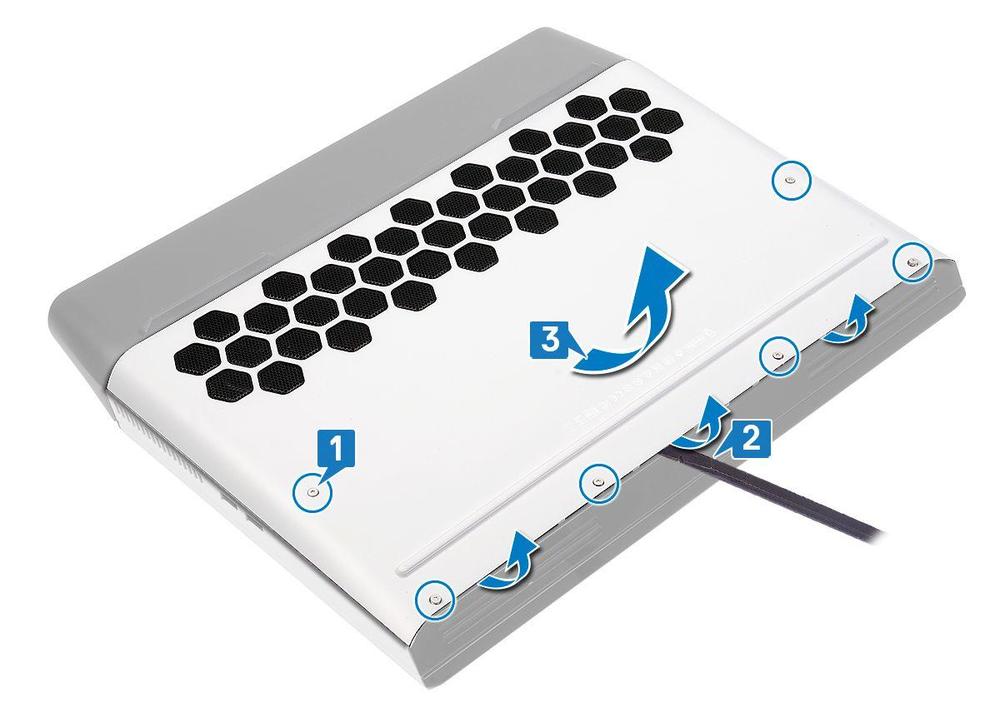

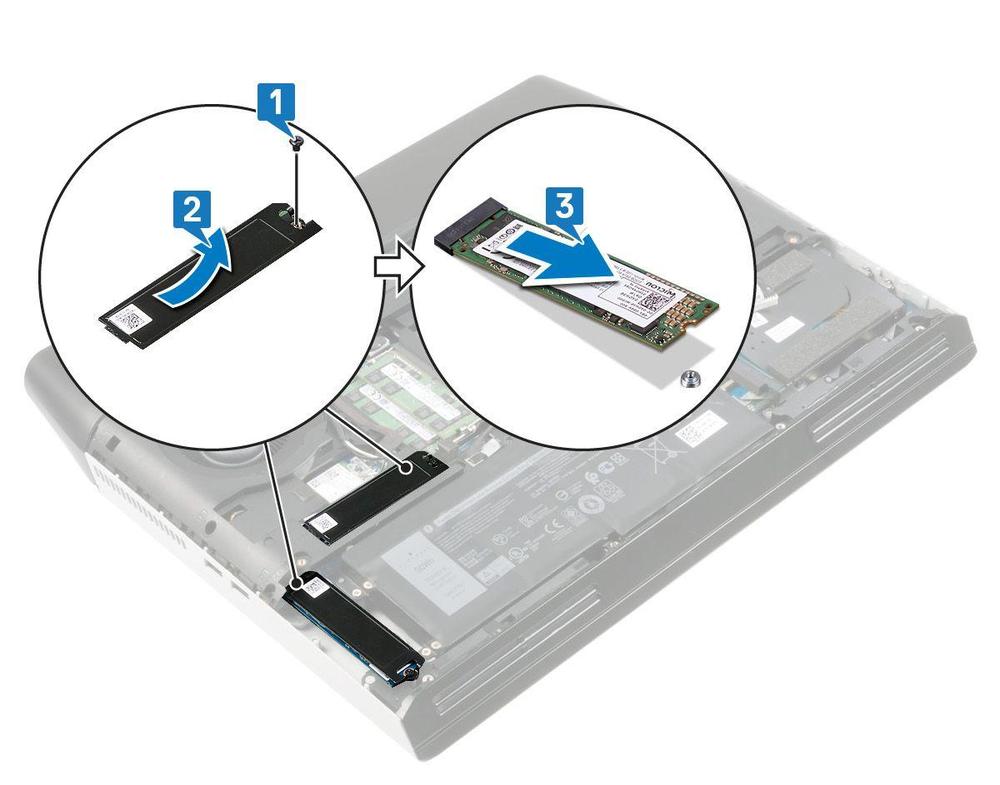





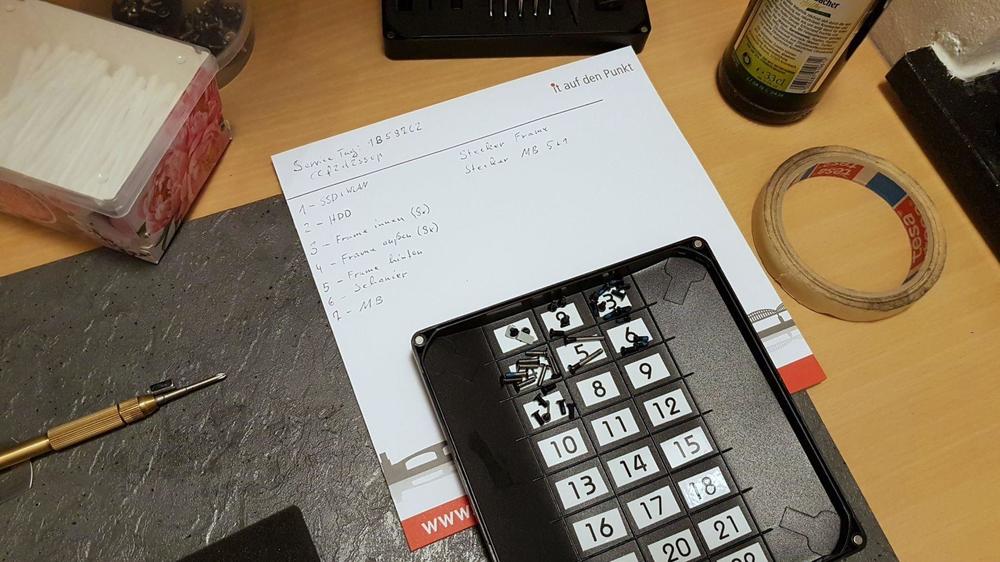



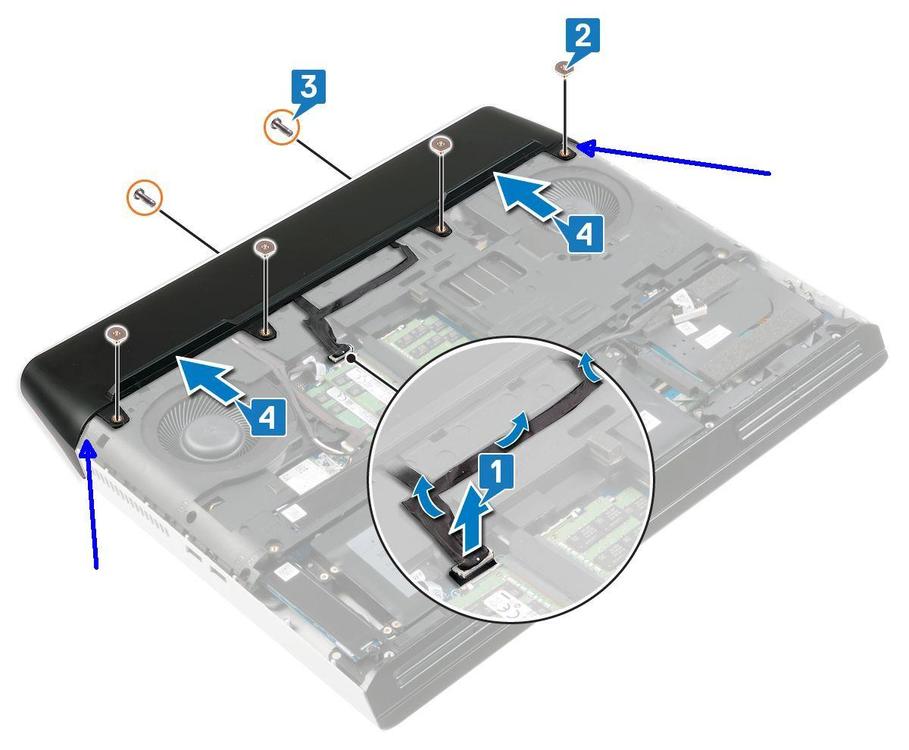











.thumb.jpg.384e0a6b5e6b7c573b8bc24410a89042.jpg)
.thumb.jpg.0b84e1c0e78926a2d8ecaa98173181e5.jpg)
.thumb.jpg.1fb80b2fe60311426e9428aeb1ed5ae2.jpg)
.thumb.jpg.adb1db3b039cfe19e4ee11617c54c235.jpg)
.thumb.jpg.2d45a01ca06d1f360de74aa6f761a0d1.jpg)
.thumb.jpg.03a54170a3b4e8af8542d15a3246cd27.jpg)
.thumb.jpg.44a6ba1d4a638d66c1e4e6dcfd616a1c.jpg)
.thumb.jpg.8bf563170d7093b78524850e40b800ec.jpg)






